- ScanSnap 帮助
- 维护
- 更换耗材
- 更换转轮套件
此网站设计用于ScanSnap Home 2.xx。
如果您正在使用ScanSnap Home 3.0或更高版本,请参阅此处。
更换转轮套件
当达到更换周期时,请更换ScanSnap的耗材(转轮套件)。
更换耗材的基准值如下:
每扫描200,000张
每使用一年
当扫描张数或使用时间中任何一个达到更换耗材的基准值时,请更换耗材。
更换耗材前,必须关闭ScanSnap并从交流插座拔掉电源电缆。否则可能会引起火灾或触电。
-
不要将扫描仪内的部件(比如制动轮、抓纸轮)放到小孩子可以触摸到的地方。否则可能引起受伤。
不要将扫描仪内的部件(比如分纸组件、抓纸轮)放到小孩子可以触摸到的地方。否则可能引起受伤。
当正在使用ScanSnap时,ScanSnap的底部可能会发烫,但这并不影响ScanSnap的操作或导致任何人身伤害。搬运ScanSnap时小心不要让其掉落。
- 准备新耗材。
产品名称
部件编号
转轮套件
PA03656-0001
有关购买的详细信息,请参阅客户支持中的"耗材/选购件供应商"。
- 请将ScanSnap的电源电缆从交流插座中拔下。
- 取出ADF进纸斜槽(盖板)中的任何文档。
- 如果安装接收导板,将其取下。
用一只手握住接收导板并拉动可将其取下。
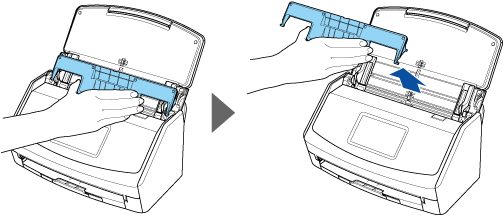
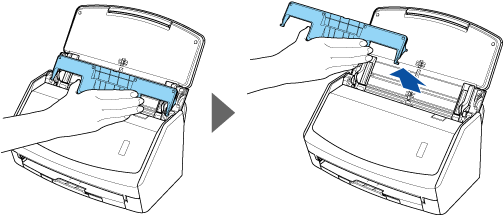
- 朝自己身体方向拉开ADF开关以打开ADF顶部。


根据购买ScanSnap的地区,ScanSnap的机身颜色可能有所不同。
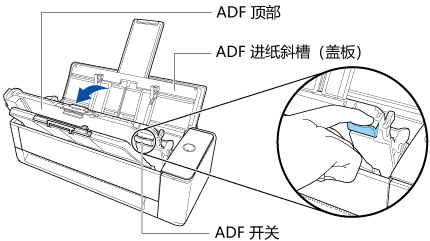
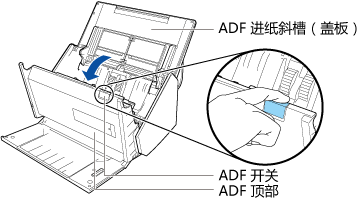
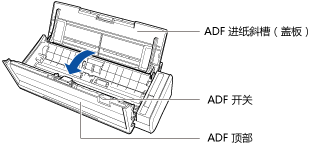
- 更换制动轮。
- 打开制动轮盖。
捏住制动轮盖两端按箭头方向取出制动轮。

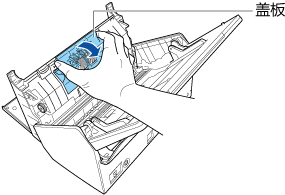
- 取出制动轮轴。
提起制动轮以卸下轴的右侧,然后从左边的槽中拉出轴。

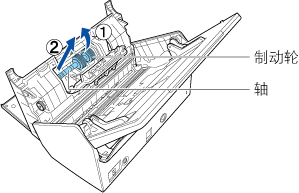
- 将制动轮由轴上取下。

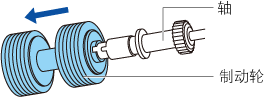
- 将新制动轮套在轴上。
可通过将轴的凸出部分与制动轮上的沟槽对齐来插入轴到制动轮。

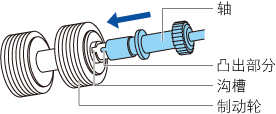
- 将轴安装到ScanSnap上。
将轴的左端正确的插入孔中,然后再将轴的右端安装到位。
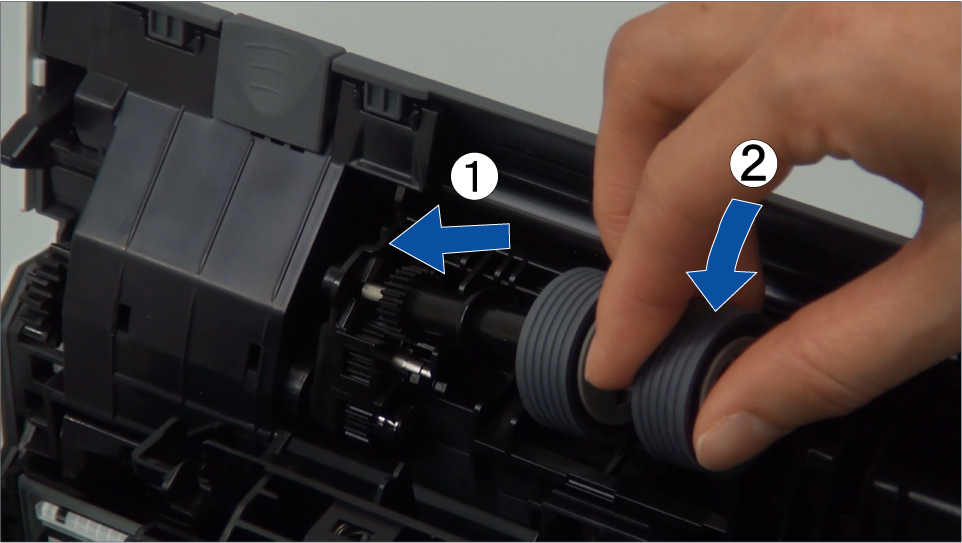
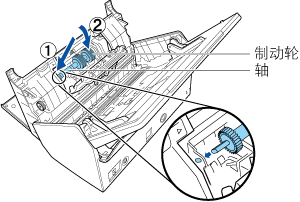
- 关闭制动轮盖。
注意
请确保轴的两端已牢牢固定住。
否则,可能会发生卡纸或其他进纸错误。
- 打开制动轮盖。
- 更换抓纸轮。
- 打开导板。
将侧导板移开。然后用手指勾住凹处来拉开导板。

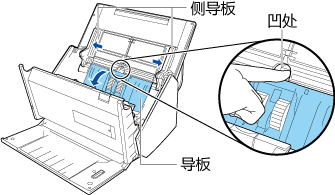
- 按箭头方向旋转套环。

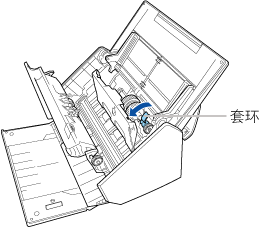
- 卸下抓纸轮。
轻轻抬起套环的右侧(大约5 mm),将其移到右侧后向上拖出以卸下抓纸轮。
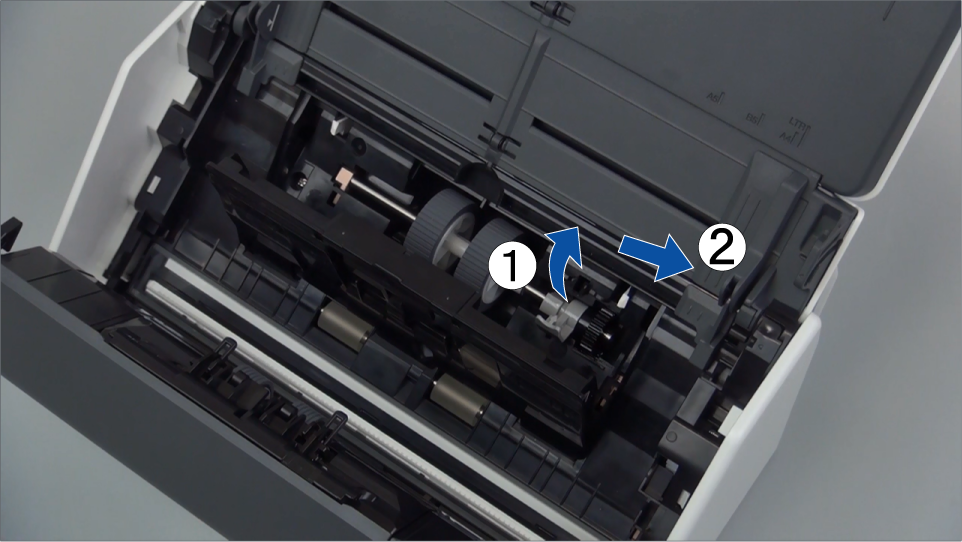
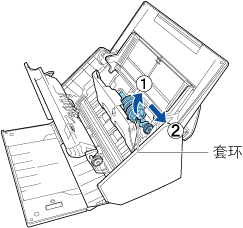 注意
注意套环边上的齿轮上有润滑油,请小心不要触碰。
- 将新的抓纸轮安装到ScanSnap。
将轴的左端插入左侧的孔中,然后再慢慢将轴的右端安装到位。


- 按箭头方向旋转套环。

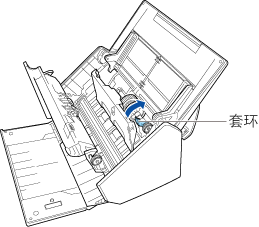 注意
注意请确保抓纸轮已牢牢固定住。
否则,可能会发生卡纸或其他进纸错误。
- 关闭导板。
请确保导板两端牢牢锁住。
- 打开导板。
- 请关闭ADF顶部。
请关闭ADF顶部,直至其正确锁定。
关闭ADF顶部和叠纸器,直至其固定到位并发出已固定的声响。


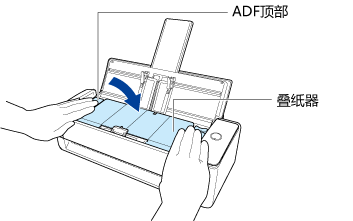

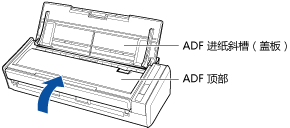 注意
注意确保ADF顶部已彻底关闭。
否则,可能会发生卡纸、其他进纸错误或导致图像失真。
- 朝自己身体方向拉开ADF开关以打开ADF顶部。


根据购买ScanSnap的地区,ScanSnap的机身颜色可能有所不同。
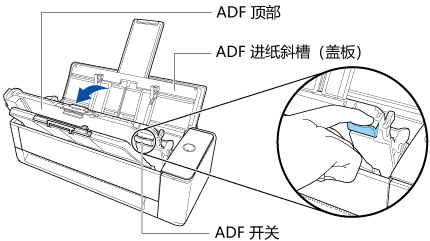
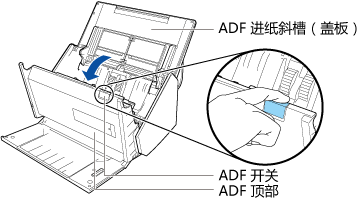
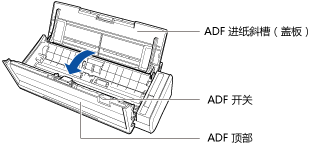
- 更换制动轮。
- 打开制动轮盖。
捏住制动轮盖两端按箭头方向取出制动轮。

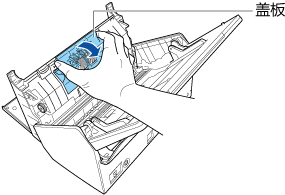
- 取出制动轮轴。
提起制动轮以卸下轴的右侧,然后从左边的槽中拉出轴。

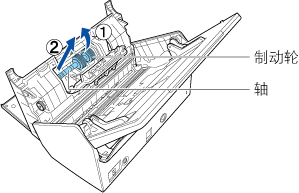
- 将制动轮由轴上取下。

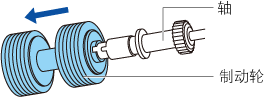
- 将新制动轮套在轴上。
可通过将轴的凸出部分与制动轮上的沟槽对齐来插入轴到制动轮。

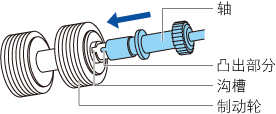
- 将轴安装到ScanSnap上。
将轴的左端正确的插入孔中,然后再将轴的右端安装到位。
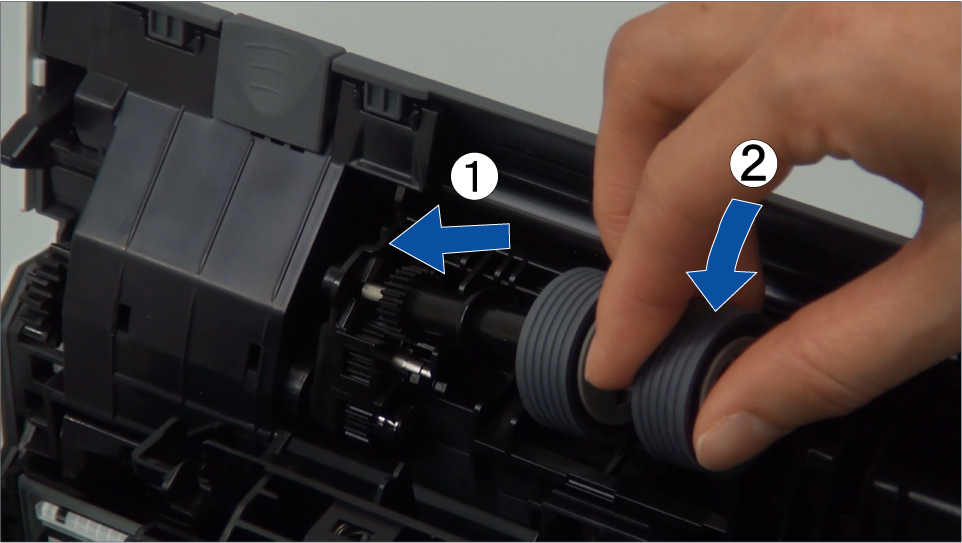
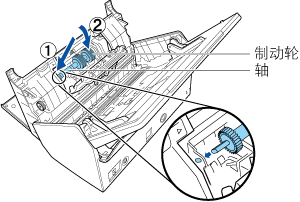
- 关闭制动轮盖。
注意
请确保轴的两端已牢牢固定住。
否则,可能会发生卡纸或其他进纸错误。
- 打开制动轮盖。
- 更换抓纸轮。
- 打开导板。
将侧导板移开。然后用手指勾住凹处来拉开导板。

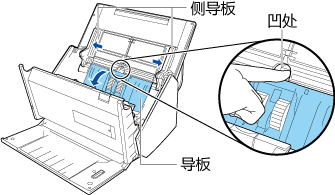
- 按箭头方向旋转套环。

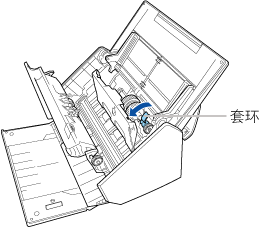
- 卸下抓纸轮。
轻轻抬起套环的右侧(大约5 mm),将其移到右侧后向上拖出以卸下抓纸轮。
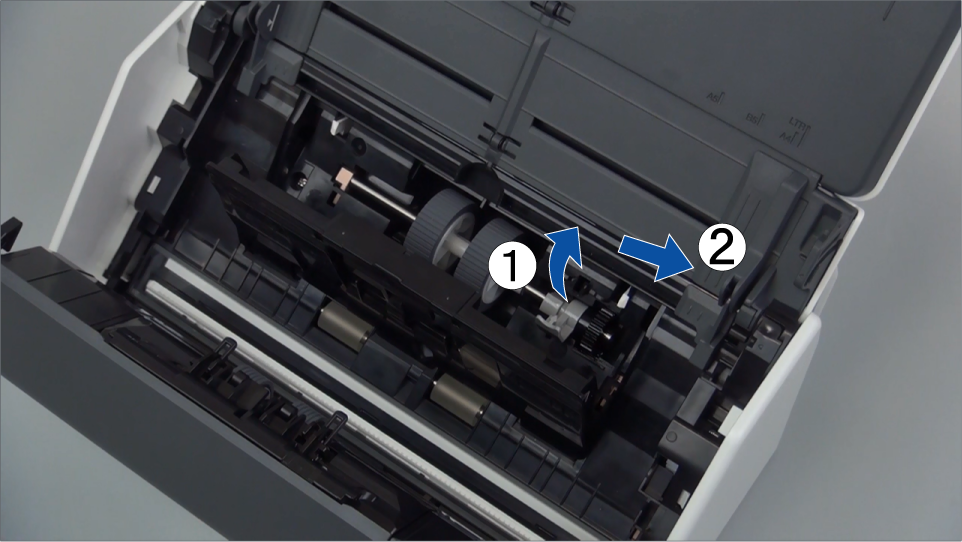
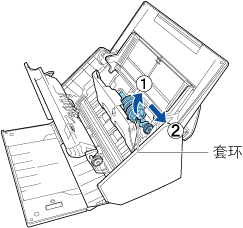 注意
注意套环边上的齿轮上有润滑油,请小心不要触碰。
- 将新的抓纸轮安装到ScanSnap。
将轴的左端插入左侧的孔中,然后再慢慢将轴的右端安装到位。


- 按箭头方向旋转套环。

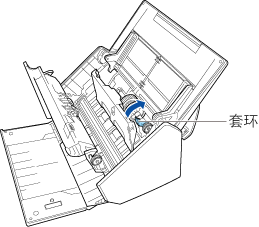 注意
注意请确保抓纸轮已牢牢固定住。
否则,可能会发生卡纸或其他进纸错误。
- 关闭导板。
请确保导板两端牢牢锁住。
- 打开导板。
- 请关闭ADF顶部。
请关闭ADF顶部,直至其正确锁定。
关闭ADF顶部和叠纸器,直至其固定到位并发出已固定的声响。


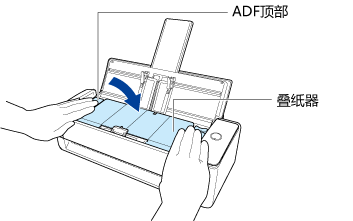

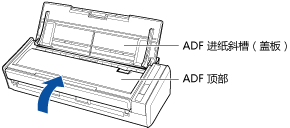 注意
注意确保ADF顶部已彻底关闭。
否则,可能会发生卡纸、其他进纸错误或导致图像失真。
- 将电源电缆连接到AC插座,然后打开ScanSnap的电源。
- 将转轮套件计数清零。
- 准备新耗材。
产品名称
部件编号
转轮套件
PA03656-0001
有关购买的详细信息,请参阅客户支持中的"耗材/选购件供应商"。
- 请将ScanSnap的电源电缆从交流插座中拔下。
- 取出ADF进纸斜槽(盖板)中的任何文档。
- 如果安装接收导板,将其取下。
用一只手握住接收导板并拉动可将其取下。
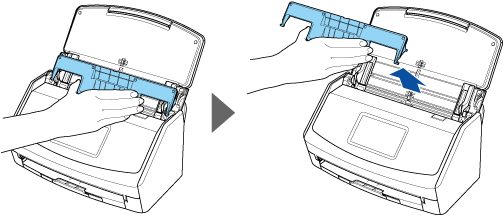
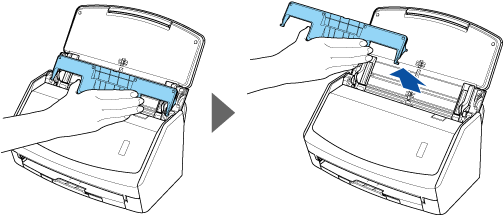
- 朝自己身体方向拉开ADF开关以打开ADF顶部。


根据购买ScanSnap的地区,ScanSnap的机身颜色可能有所不同。
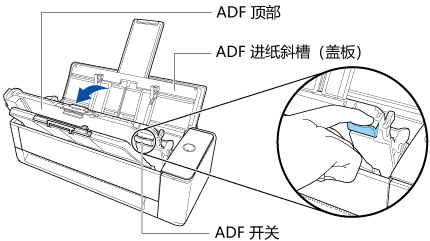
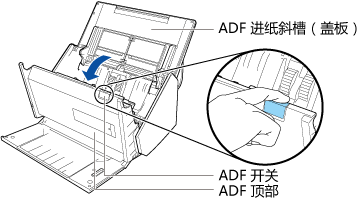
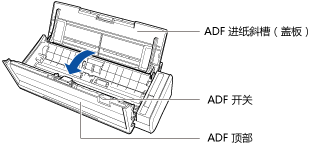
- 更换制动轮。
- 打开制动轮盖。
捏住制动轮盖两端按箭头方向取出制动轮。

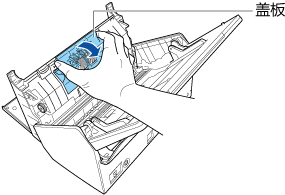
- 取出制动轮轴。
提起制动轮以卸下轴的右侧,然后从左边的槽中拉出轴。

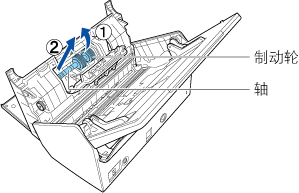
- 将制动轮由轴上取下。

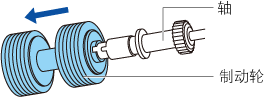
- 将新制动轮套在轴上。
可通过将轴的凸出部分与制动轮上的沟槽对齐来插入轴到制动轮。

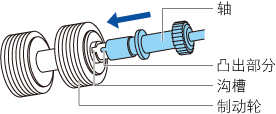
- 将轴安装到ScanSnap上。
将轴的左端正确的插入孔中,然后再将轴的右端安装到位。
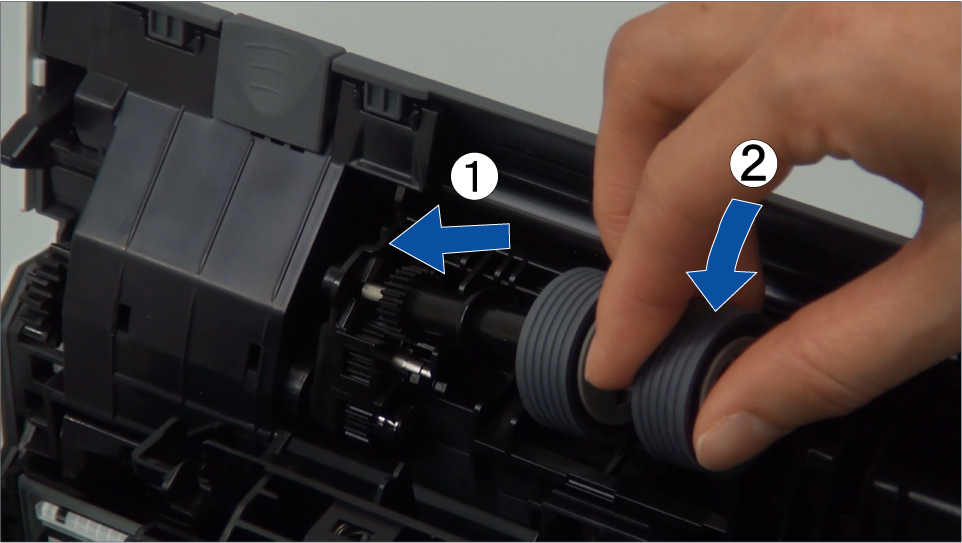
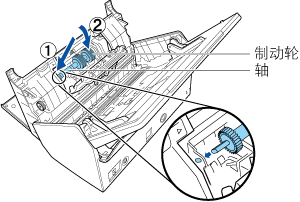
- 关闭制动轮盖。
注意
请确保轴的两端已牢牢固定住。
否则,可能会发生卡纸或其他进纸错误。
- 打开制动轮盖。
- 更换抓纸轮。
- 打开导板。
将侧导板移开。然后用手指勾住凹处来拉开导板。

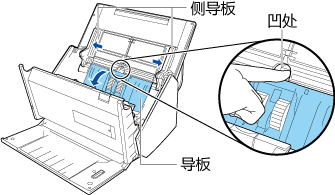
- 按箭头方向旋转套环。

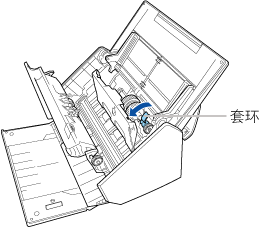
- 卸下抓纸轮。
轻轻抬起套环的右侧(大约5 mm),将其移到右侧后向上拖出以卸下抓纸轮。
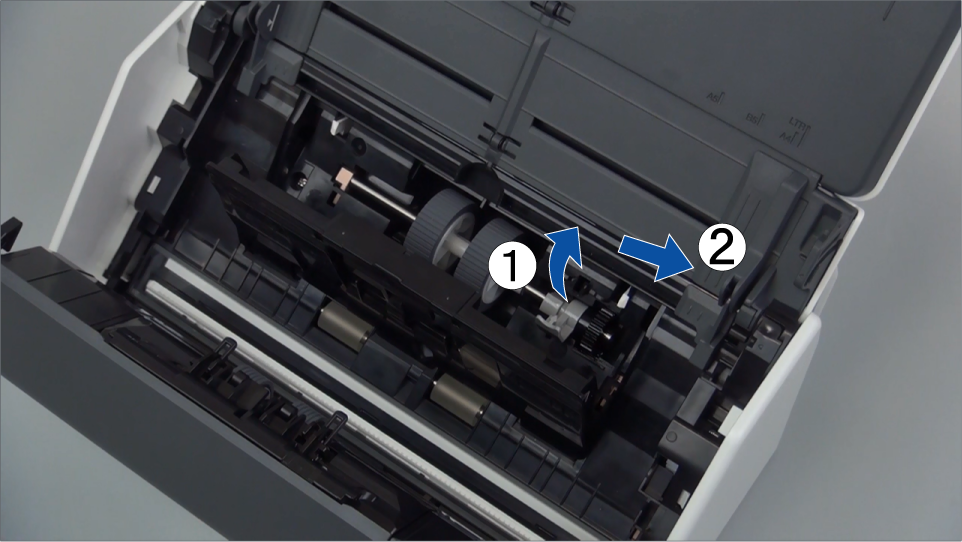
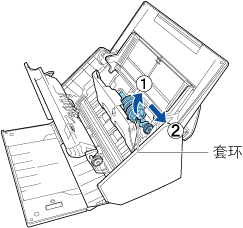 注意
注意套环边上的齿轮上有润滑油,请小心不要触碰。
- 将新的抓纸轮安装到ScanSnap。
将轴的左端插入左侧的孔中,然后再慢慢将轴的右端安装到位。


- 按箭头方向旋转套环。

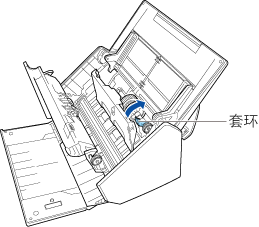 注意
注意请确保抓纸轮已牢牢固定住。
否则,可能会发生卡纸或其他进纸错误。
- 关闭导板。
请确保导板两端牢牢锁住。
- 打开导板。
- 请关闭ADF顶部。
请关闭ADF顶部,直至其正确锁定。
关闭ADF顶部和叠纸器,直至其固定到位并发出已固定的声响。


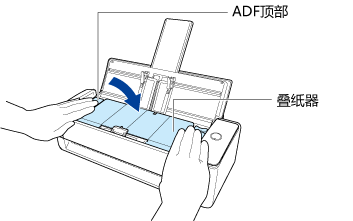

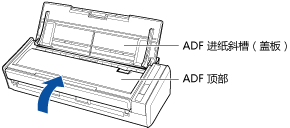 注意
注意确保ADF顶部已彻底关闭。
否则,可能会发生卡纸、其他进纸错误或导致图像失真。
- 朝自己身体方向拉开ADF开关以打开ADF顶部。


根据购买ScanSnap的地区,ScanSnap的机身颜色可能有所不同。
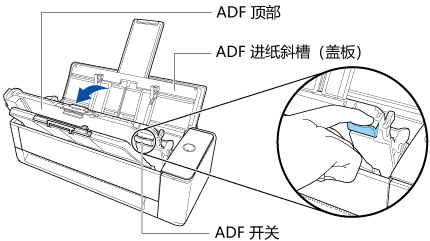
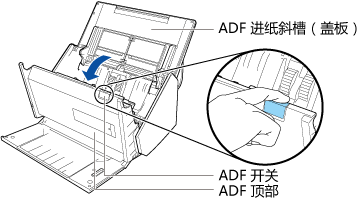
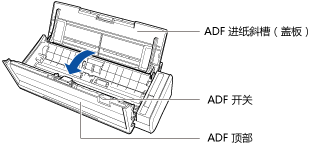
- 更换制动轮。
- 打开制动轮盖。
捏住制动轮盖两端按箭头方向取出制动轮。

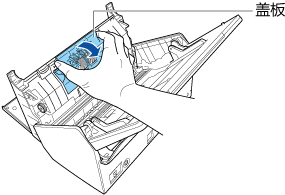
- 取出制动轮轴。
提起制动轮以卸下轴的右侧,然后从左边的槽中拉出轴。

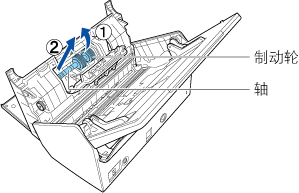
- 将制动轮由轴上取下。

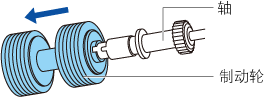
- 将新制动轮套在轴上。
可通过将轴的凸出部分与制动轮上的沟槽对齐来插入轴到制动轮。

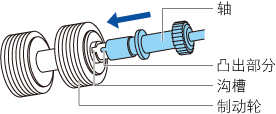
- 将轴安装到ScanSnap上。
将轴的左端正确的插入孔中,然后再将轴的右端安装到位。
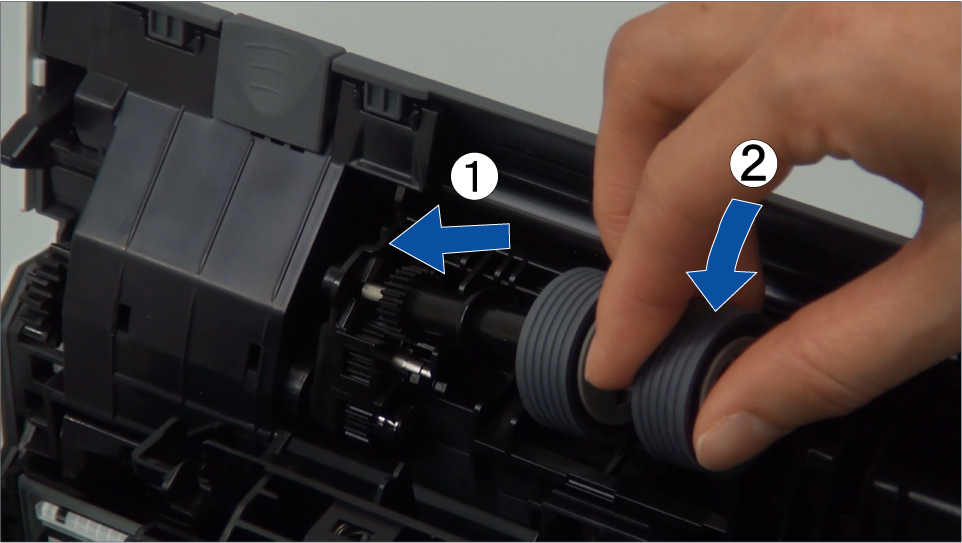
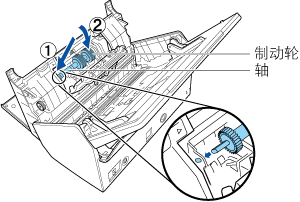
- 关闭制动轮盖。
注意
请确保轴的两端已牢牢固定住。
否则,可能会发生卡纸或其他进纸错误。
- 打开制动轮盖。
- 更换抓纸轮。
- 打开导板。
将侧导板移开。然后用手指勾住凹处来拉开导板。

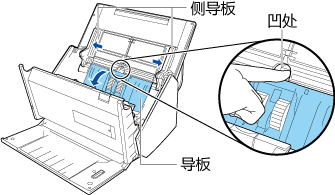
- 按箭头方向旋转套环。

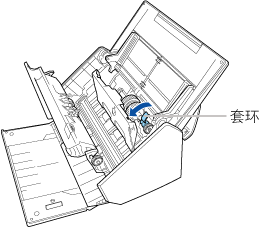
- 卸下抓纸轮。
轻轻抬起套环的右侧(大约5 mm),将其移到右侧后向上拖出以卸下抓纸轮。
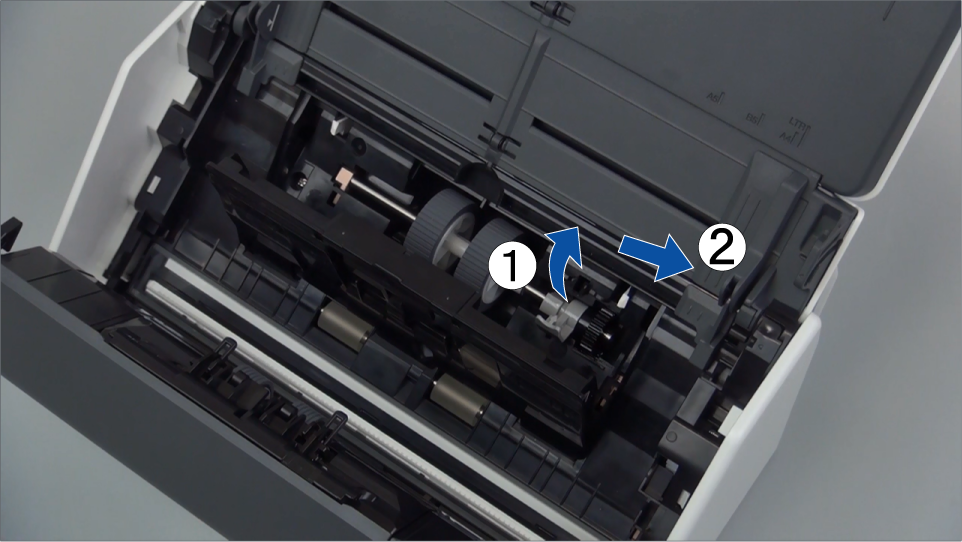
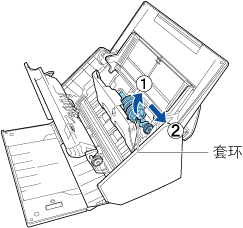 注意
注意套环边上的齿轮上有润滑油,请小心不要触碰。
- 将新的抓纸轮安装到ScanSnap。
将轴的左端插入左侧的孔中,然后再慢慢将轴的右端安装到位。


- 按箭头方向旋转套环。

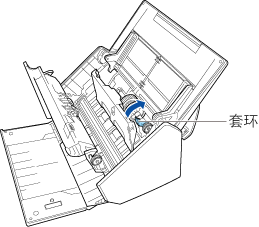 注意
注意请确保抓纸轮已牢牢固定住。
否则,可能会发生卡纸或其他进纸错误。
- 关闭导板。
请确保导板两端牢牢锁住。
- 打开导板。
- 请关闭ADF顶部。
请关闭ADF顶部,直至其正确锁定。
关闭ADF顶部和叠纸器,直至其固定到位并发出已固定的声响。


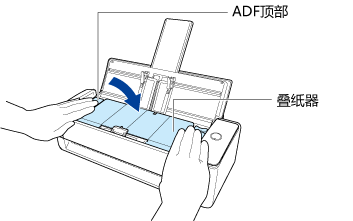

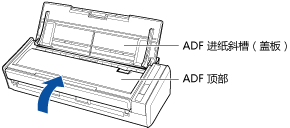 注意
注意确保ADF顶部已彻底关闭。
否则,可能会发生卡纸、其他进纸错误或导致图像失真。
- 将电源电缆连接到AC插座,然后打开ScanSnap的电源。
- 将转轮套件计数清零。
- 显示ScanSnap Home的主窗口。
单击在Dock中单击Launchpad时出现的应用程序列表中的[ScanSnap Home]图标
 。
。 - 选择菜单栏上的[ScanSnap Home] → [首选项]显示首选项窗口。
- 从位于[扫描仪]选项卡中[扫描仪信息]中的ScanSnap单元列表中选择当前连接到电脑的ScanSnap。
- 单击[检查消耗品状态]按钮显示[检查消耗品状态]窗口。
- 单击[重置]按钮。
- 显示确认窗口时,单击[是]按钮。
确认[转轮套件计数]重置为0。
- 显示ScanSnap Home的主窗口。